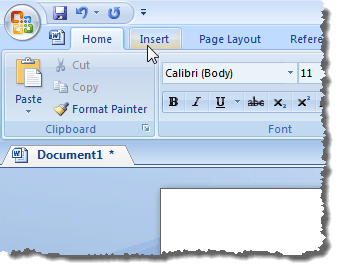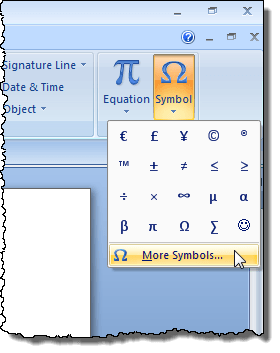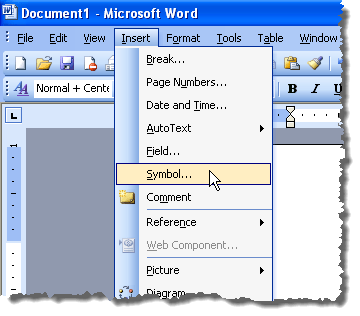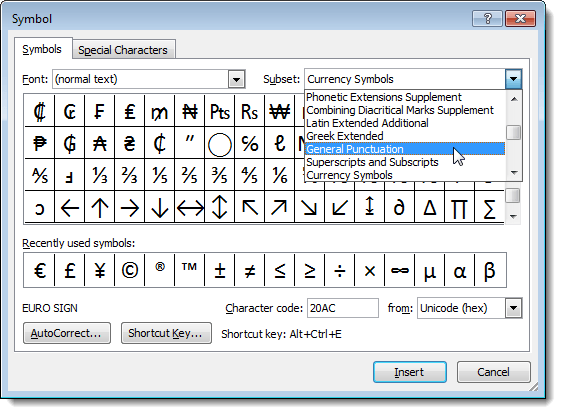S-ar putea să existe momente când doriți să inserați un glonț în mijlocul unei propoziții sau al unui rând de text. De exemplu, ați putea dori să introduceți gloanțe între părțile unei adrese, după cum se arată mai jos. Gloanțele de mai sus au fost inserate ținând apăsată tasta Altși tastând 0183. De asemenea, puteți introduce în mod grafic gloanțe sau alte simboluri. Puteți adăuga, de asemenea, gloanțe mai mari, dacă doriți, după cum se prezintă mai jos.
Introduceți simbolul bulletului în Word
un grafic grafic în Word, puneți punctul de inserare în locul în care doriți să inserați glonțul și faceți clic pe fila Inserațide pe panglică.Faceți clic pe butonul Simboldin grupul Simboluri. Se afișează o paletă de simboluri diferite. Dacă glontul pe care doriți să îl inserați afișează în paletă, faceți clic pe caracterul glonțului pentru al insera. Dacă simbolul glontului pe care doriți să îl inserați nu este disponibil pe paletă, faceți clic pe Mai multe simboluri.
>NOTĂ:Dacă utilizați Word 2003, selectați Simboldin meniul Inserațipentru a accesa paleta Simboluri. >
Se afișează caseta de dialog Simbol. Identificați caracterul de bullet pe care doriți să-l inserați. Puteți utiliza lista derulantă Subsetpentru a afișa anumite tipuri de simboluri.
a dorit să se utilizeze în Subtipul de Punctaj General. Faceți clic pe caracterul glonțului din grila de simboluri din caseta de dialog Simbol. Faceți clic pe butonul Inserațipentru a introduce caracterul. NU închideți încă caseta de dialog Simbol.
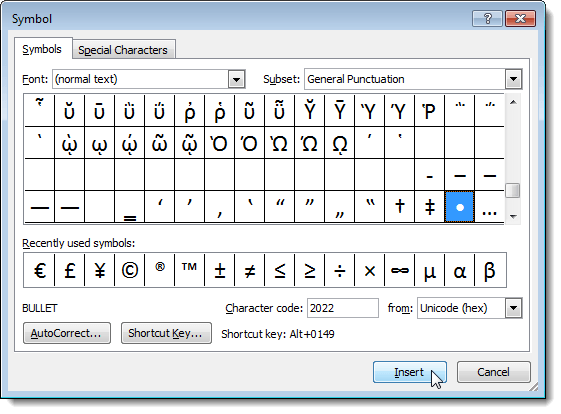 Există două tipuri de casete de dialog, modal. O casetă de dialog modală este una care vă cere să interacționați cu ea și să o închideți înainte de a putea interacționa din nou cu programul principal părinte. Caseta de dialog Simboleste o casetă de dialog nemodificată și, prin urmare, puteți interacționa cu documentul dvs. Word în timp ce caseta de dialog este încă deschisă, apoi faceți clic pe dialogul Simbolpentru a reveni la el. Acest lucru este util dacă doriți să introduceți mai multe simboluri într-un singur bloc de text.
Există două tipuri de casete de dialog, modal. O casetă de dialog modală este una care vă cere să interacționați cu ea și să o închideți înainte de a putea interacționa din nou cu programul principal părinte. Caseta de dialog Simboleste o casetă de dialog nemodificată și, prin urmare, puteți interacționa cu documentul dvs. Word în timp ce caseta de dialog este încă deschisă, apoi faceți clic pe dialogul Simbolpentru a reveni la el. Acest lucru este util dacă doriți să introduceți mai multe simboluri într-un singur bloc de text.
Odată ce introduceți un text mai mult și doriți să inserați alt glonț, faceți clic pe caseta de dialog Simbol pentru a acorda focalizare și faceți clic pe butonul
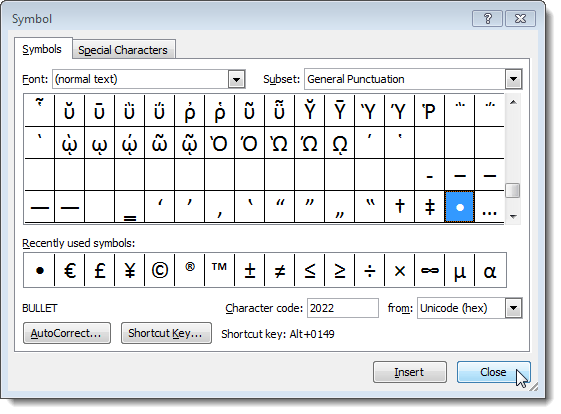 p>Simbolul(Alt + 0149pentru bulletul selectat) este afișat în partea de jos a . Puteți utiliza această tastă de comandă rapidă pentru a insera coloana în linia de text, așa cum am menționat la începutul acestei postări. Bucurați-vă!
p>Simbolul(Alt + 0149pentru bulletul selectat) este afișat în partea de jos a . Puteți utiliza această tastă de comandă rapidă pentru a insera coloana în linia de text, așa cum am menționat la începutul acestei postări. Bucurați-vă!